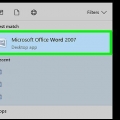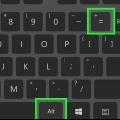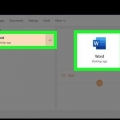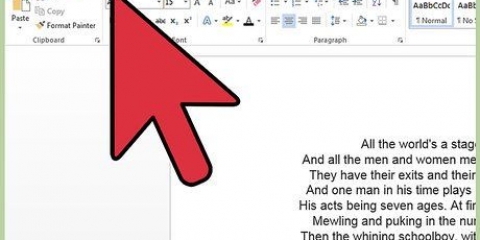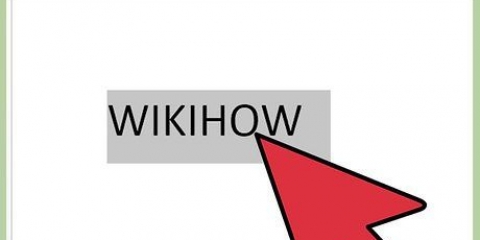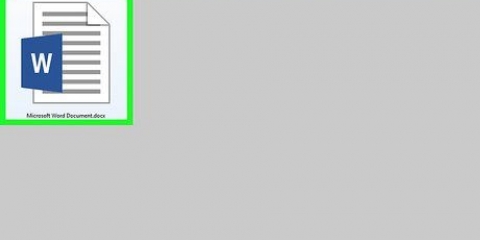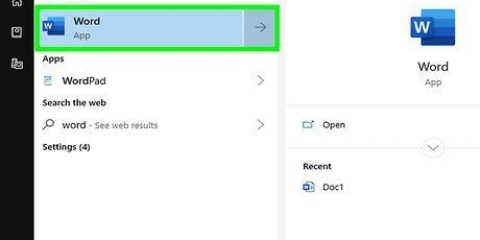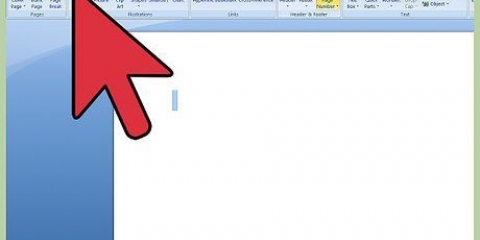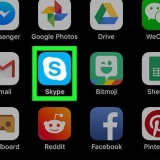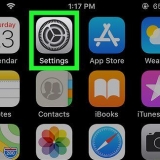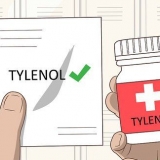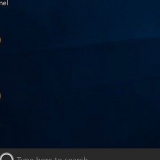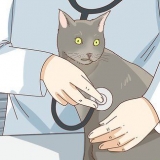Eine Endnote ist dasselbe wie eine Fußnote, außer dass die Referenz am Ende des Dokuments platziert wird. Standardmäßig ist diese Referenzliste in römischen Ziffern (i, ii, iii usw.).). Eine andere Möglichkeit ist, zu drücken Strg+alt+F um die Fußnote zu machen, oder Strg+alt+D eine Endnote machen.
Klicken Sie auf die Schaltfläche Menü in der unteren rechten Ecke der Gruppe "Fußnoten". Das öffnet das Fenster "Fußnote und Endnote". In der Gruppe "Layout" passt dir "Nummerierung" um anzuzeigen, wo die Nummerierung wieder beginnen soll. Sie können Abschnittswechsel in Ihrem Dokument einfügen, indem Sie auf die Registerkarte klicken "Seitenlayout" und dann der Knopf "Zu zerlegen" in der Gruppe "Seiteneinstellungen", Danach wählen Sie den Typ des Bindestrichs aus, den Sie einfügen möchten. Neben der Änderung der Nummerierung von Fußnoten eignen sich Abschnitte hervorragend zum Vornehmen von Formatierungsänderungen an bestimmten Teilen des Dokuments.




Klicken Sie auf Symbol... ein Symbol wählen. Sie können jedes beliebige Zeichen einer beliebigen Schriftart auswählen, aber standardmäßig ist die Schriftart "Symbole" offen. 
Standardmäßig wird die Fußnotennummerierung im gesamten Dokument erhöht. Sie können dies in Nummerierung pro Seite oder pro Abschnitt ändern. In der Gruppe "Layout" wähle aus dem Menü "Nummerierung" wo die Fußnotennummerierung wieder beginnen soll. 
Sie können die Formatierungsänderungen auf den ausgewählten Text, den aktuellen Abschnitt oder das gesamte Dokument anwenden. 



Klicken Sie in Word 2004/2008 auf Einfügung → Fußnote.... Ein anderer Weg ist, Strg+alt+F um eine Fußnote zu erstellen, oder Strg+alt+D um eine Endnote in Windows zu erstellen. Drücken Sie auf dem Mac cmd+⌥ Opt+F um eine Fußnote zu machen, oder cmd+⌥ Opt+E eine Endnote machen.
Fußnoten in word erstellen
Eine Fußnote ermöglicht es Ihnen, Quellen zu zitieren oder ein Konzept detailliert zu erläutern, ohne den Text inkohärent zu machen. Word macht die Verwaltung von Fußnoten sehr einfach, da sie automatisch nummeriert werden und die Fußnote mit der Textmenge vergrößert oder verkleinert wird. Verleihen Sie Ihrem Dokument eine professionelle Note, indem Sie Fußnoten strategisch einsetzen, um Informationen zu verdeutlichen und Quellen zu zitieren.
Schritte
Methode 1 von 3: Word 2007/2010/2013 (Windows)

1. Klicken Sie auf die Registerkarte "Verweise". Sie finden dies oben im Fenster, normalerweise zwischen "Seitenlayout" und "Mailinglisten". Ermöglicht das Einfügen verschiedener Referenzwerkzeuge wie Inhaltsverzeichnis, Fuß- und Endnoten, Zitate, Bildunterschriften und mehr.

2. Platzieren Sie den Cursor dort, wo die Fußnote sein soll. Fußnoten werden standardmäßig durch hochgestellte Zahlen gekennzeichnet. Setzen Sie den Cursor an die Stelle, an der die Zahl stehen soll.

3. Drücken Sie den Knopf "Fußnote einfügen". Diese findet ihr in der Gruppe "Fußnoten" aus der Registerkarte "Verweise". Die Fußnotennummerierung wird eingefügt und eine separate Fußnotenzeile wird am unteren Rand der Seite hinzugefügt. Der Cursor wird automatisch unten auf der Seite platziert, damit Sie die Fußnote ausfüllen können.

4. Ändern Sie die Nummerierung Ihrer Fußnoten. Standardmäßig wird die Fußnotennummerierung im gesamten Dokument erhöht. Sie können dies in Nummerierung pro Seite oder pro Abschnitt ändern.

5. Fußnotenformat ändern. Wenn Sie lieber Symbole statt Zahlen verwenden, die Fußnoten unterhalb des Textes statt am Seitenende platziert werden möchten oder die Nummerierung mit einer anderen Zahl beginnen soll, können Sie dies im Fenster angeben"Fußnote und Endnote". Klicken Sie auf die Schaltfläche Menü in der unteren rechten Ecke der Gruppe "Fußnoten" um es zu öffnen.
Klicken Sie auf Symbol... ein Symbol wählen. Sie können jedes beliebige Zeichen einer beliebigen Schriftart auswählen, aber standardmäßig ist die Schriftart "Symbole" offen.
Methode 2 von 3: Word 2011 (Mac)

1. Gehe zu Drucklayout. klicke auf Statue und wählen Sie Druckansicht.

2. Platzieren Sie den Cursor dort, wo die Fußnote sein soll. Setzen Sie den Cursor an die Stelle, an der die Fußnotennummerierung im Text erfolgen soll.

3. Fußnote einfügen. Klicken Sie auf die Registerkarte "Dokumentelemente" und dann der Knopf "Fußnote" in der Gruppe "Zitate". An der Cursorposition wird eine Fußnote eingefügt und der Cursor erscheint dann unten auf der Seite, damit Sie den Fußnotentext eingeben können. Der Fußnotentext wird auf derselben Seite wie die Fußnote platziert, vom Rest des Textes durch eine Linie getrennt.
Sie können auch verwenden cmd+⌥ Opt+F um die Fußnote zu erstellen, oder cmd+⌥ Opt+E eine Endnote erstellen.

4. Fußnotenformat ändern. Wenn Sie lieber Symbole statt Zahlen verwenden, die Fußnoten unterhalb des Textes statt am Seitenende platziert werden möchten oder die Nummerierung mit einer anderen Zahl beginnen soll, können Sie dies im Fenster angeben "Fußnote und Endnote". klicke auf Einfügung und wählen Sie Fußnote.



Methode 3 von 3: Word 2003 (Windows) oder Word 2004/2008 (Mac)

1. Zum Drucklayout wechseln. klicke auf Statue und wählen Sie Druckansicht.

2. Platzieren Sie den Cursor dort, wo die Fußnote sein soll. Setzen Sie den Cursor an die Stelle, an der die Fußnotennummerierung im Text erfolgen soll.

3. Fußnote einfügen. klicke auf Einfügung → Verweise → Fußnote... um das fenster "Fußnote und Endnote" öffnen. Wählen "Fußnote" und wählen Sie eine Nummerierungsmethode. Sie können die Fußnoten automatisch von Word nummerieren lassen oder ein Symbol auswählen, das Sie selbst einfügen möchten.

4. Geben Sie den Fußnotentext ein. Die Fußnote wird erstellt und der Cursor wird dort platziert, wo sich die Fußnote am unteren Rand der Seite befindet, sodass Sie dann den Fußnotentext eingeben können. Klicken Sie dann erneut in das Dokument, um fortzufahren.
Оцените, пожалуйста статью